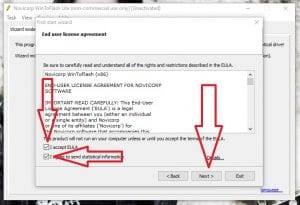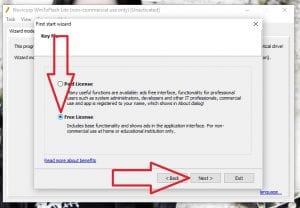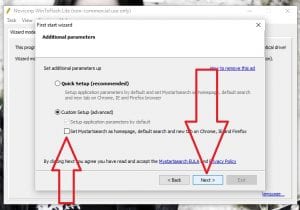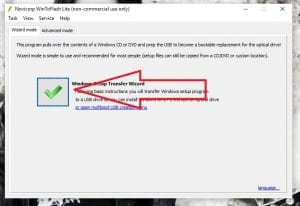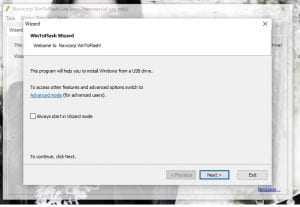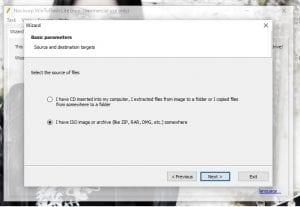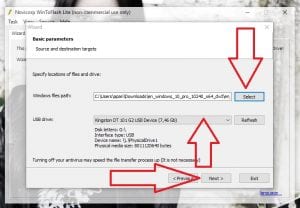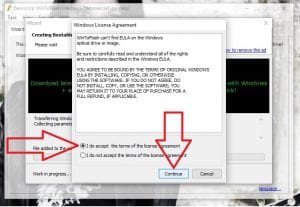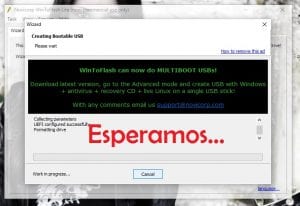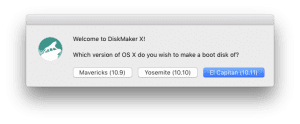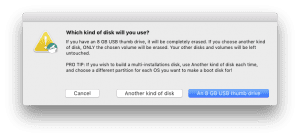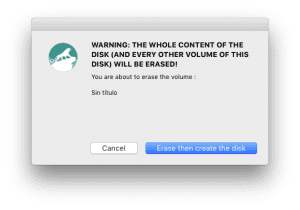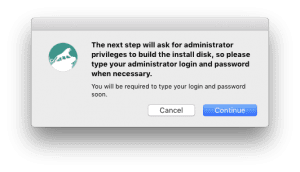Nëse duhet të jem i sinqertë, mendoj që nga viti 2003 nuk përdor më fare CD / DVD. Deri atëherë, sa herë që doja të instaloja një program të rëndë ose një sistem të tërë operativ, e bëja atë duke e djegur në një DVD, por nuk më kaloi shumë kohë për të zbuluar se kishte mënyra që na lejojnë të kryejmë i gjithë procesi pa hequr softuerin nga kompjuteri ose regjistruar atë në një flash drive USB. Nëse, si unë, nuk doni të përdorni një DVD për të instaluar një sistem operativ, më e mira është krijoni një USB të bootable.
Në këtë udhëzues do të shpjegojmë se si të krijojmë një USB të bootable që të mundemi instaloni Windows, Mac dhe Linux nga një pendrive. Metodat e shpjeguara në këtë postim janë ato që unë zakonisht i përdor dhe i përdor sepse më duken më të thjeshtat. Unë e di që ato mund të krijohen duke përdorur softuerë të tjerë (të tillë si Ultra ISO), por ajo që do të shpjegoj më duket se është brenda mundësive të çdo përdoruesi, pa marrë parasysh sa mund të jenë pa përvojë.
Si të krijoni një USB Windows bootable
Edhe pse mund të bëhet në mënyra të ndryshme, mendoj se metoda më e mirë është përdorimi i mjetit WinToFlash. Për të shmangur konfuzionin, unë do të detajoj hapat që duhen ndjekur për të krijuar një USB të bootable me Windows:
- Le të shkojmë në Faqja WinToFlash dhe ne e shkarkojmë atë.
- Ne hapim WinToFlash. Herën e parë që e përdorim do të duhet ta konfigurojmë, për të cilën klikojmë «Tjetra».
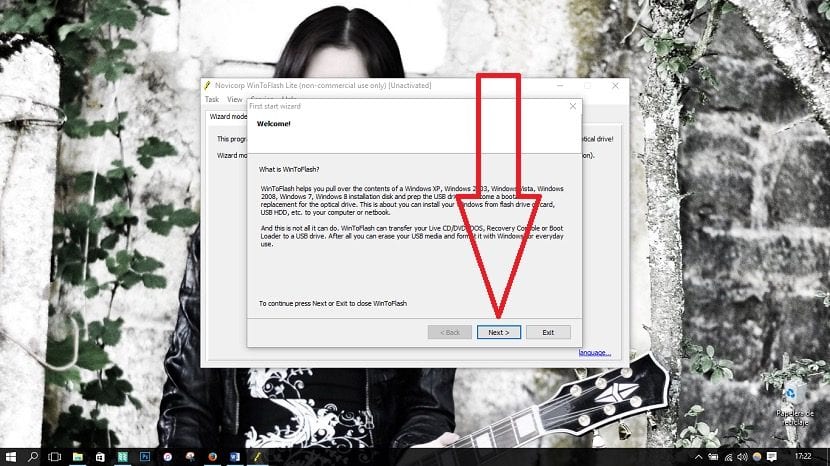
- Ne konfigurojmë WinToFlash siç tregojnë pamjet e mëposhtme të ekranit.
- Ne shënojmë dy kutitë dhe klikojmë në «Tjetër».
- Ne zgjedhim opsionin "Licencë Falas" dhe klikojmë "Tjetër".
- E RËNDËSISHME: sigurohuni që kemi zgjidhet kutia nga "Mystartsearch" para se të klikoni «Tjetra». Shtë e rëndësishme të hiqni kutinë sepse përndryshe motori i kërkimit do të ndryshojë në shfletuesin tonë të internetit. Nuk është ide e mirë të "pranojmë, pranojmë, pranojmë" pa lexuar atë që po pranojmë, veçanërisht nëse ajo që duhet të lexojmë është vetëm një fjali.
- Me WinToFlash tashmë të konfiguruar, ne do të krijojmë USB të bootable. Ne fillojmë duke klikuar në "V" të gjelbër.
- Në ekranin tjetër, ne klikojmë «Tjetra».
- Në tjetrën, shënojmë opsionin e dytë dhe klikojmë në «Tjetër».
- Hapi tjetër është të zgjidhni imazhin ISO të Windows, zgjidhni pendrive tonë si makinë destinacioni dhe klikoni «Next».
- Në dritaren tjetër, ne pranojmë duke kontrolluar kutinë që thotë "Unë i pranoj kushtet e marrëveshjes së licencës”Dhe ne klikojmë në« Vazhdo ».
- Më në fund, ne presim që procesi të përfundojë. Duhet të zgjasë rreth 15-20 minuta, në varësi të kompjuterit. Nëse ekipi ynë është i kufizuar në burime, pritja do të jetë e gjatë.
Si të krijoni një USB bootable Mac OS X
Siç e kam thënë me mjete të ndryshme dhe në raste të ndryshme, unë jam paksa një "hipokondriak softuer" dhe për mua (hej, për mua) nuk më duket një ide e mirë instaloni OS X nga një pendrive. Arsyeja është se më ka ndodhur që kam instaluar OS X nga një USB Bootable dhe nuk ka krijuar ndarjen e rikuperimit, atë ndarje speciale që do të na lejojë të rikuperojmë dhe kryejmë hapa të tjerë nga Mac pa pasur nevojë të krijojmë një të ri një mjet. Gjithashtu, procesi i krijimit të një USB X Bootable OS X është zakonisht i gjatë, kështu që unë marr kohën time dhe e bëj atë në një mënyrë tjetër (gjë që nuk di a ta llogaris në mënyrë që askush të mos më thotë se jam i çmendur). Nëse, për çfarëdo arsye, ju ndodh ajo që më ndodhi, unë mendoj se kur instaloni Mavericks (në 2013, nëse nuk gaboj) dhe nuk krijon ndarjen e rikuperimit për ju, çfarë do të duhet të bëni është duke kryer një kërkim në Google të një skedari që, kur instalohet, do të krijojë një ndarje të tillë.
Për të krijuar një USB X bootable OS X do të duhet ta bëjmë atë nga Mac duke ndjekur këto hapa:
- Gjëja e parë është të hapni Mac App Store dhe të shkarkoni skedarin e instalimit për sistemin operativ më të fundit Apple (në kohën e shkrimit të këtij postimi është OS X 10.11 El Capitan).
- Ne gjithashtu do të duhet të shkarkojmë versionin më të fundit të DiskMakerX nga uebfaqen e tyre.
- Ne e lidhim pendrive me Mac. Duhet të jetë së paku 8 GB dhe të jetë i formatuar si "OS X Plus me regjistër".
- Ne hapim DiskMakerX.
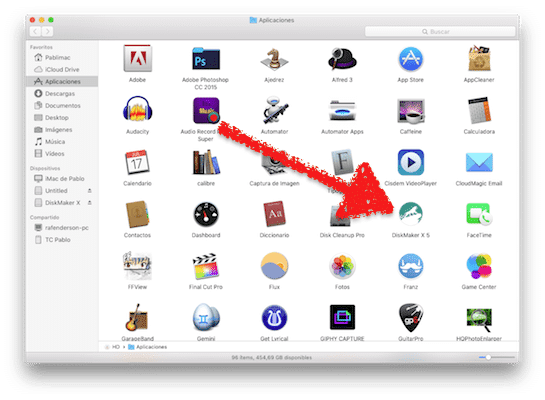
- Klikojmë në El Capitan (10.11).
- Klikojmë në "Përdorni këtë kopje", për sa kohë që tashmë kemi dosjen e instalimit OS X në dosjen tonë të aplikacioneve.
- Ne klikojmë në «Një makinë gishtash USB 8 GB».
- Ne zgjedhim pendrive dhe klikojmë në «Zgjidhni këtë disk».
- Ne klikojmë në "Fshi pastaj krijo disk"
- Klikojmë në «Vazhdo».
- Kur na kërkon fjalëkalimin, ne e fusim atë.
- Kur procesi të ketë mbaruar, ne klikojmë në «Quit».
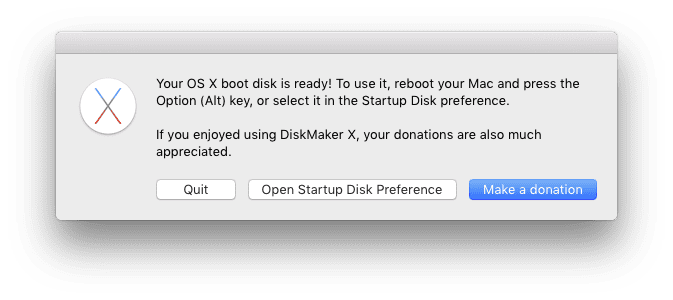
Megjithëse në këtë post po flasim për mënyrën e krijimit të USB-ve të bootable, duket e rëndësishme të përmendet se për të filluar nga një disk tjetër nga ai i ngurtë në Mac, duhet të ndizni kompjuterin me tastin Alt të shtypur pa e lëshuar derisa të shohim se shfaqen të gjithë disqet që kemi në dispozicion. Ne do të duhet të bëjmë të njëjtën gjë nëse ajo që duam është të hyjmë në ndarjen e rikuperimit për të cilën po flisja në fillim të kësaj metode.
Si të krijoni një USB bootable Linux
në krijoni një USB bootable Linux Unë do të rekomandoja dy mundësi të ndryshme. E para është krijimi i një USB-je të drejtpërdrejtë me Aetbootina, një aplikacion që është i disponueshëm për Windows, Mac dhe Linux. E dyta është përdorimi i një aplikacioni si Lili USB Creator që do të na lejojë të kryejmë një instalim të vazhdueshëm. Çfarë e dallon një USB të Drejtpërdrejtë nga modaliteti i vazhdueshëm? Epo, USB-ja e drejtpërdrejtë nuk do të kursejë ndryshimet që kemi bërë sapo të fikim kompjuterin, ndërsa ajo e vazhdueshme do të krijojë një dosje personale (dosja / shtëpi) deri në 4 GB, maksimumi i lejuar nga formati i skedarit FAT32.
Me UNetbootin (CD live)
- Nëse duam të krijojmë një USB Live me UNetbootin, së pari do të duhet të instalojmë aplikacionin. Ne do ta bëjmë këtë duke hapur një terminal dhe shtypur komandën e mëposhtme (në shpërndarjet e bazuara në Debian, të tilla si Ubuntu):
- sudo apt instalo unetbootin
- Gjëja tjetër është përgatitja e pendrive USB ku do të krijojmë njësinë e instalimit. Mundet formatoni pendrive (me GParted, për shembull) ose futni pendrive nga menaxheri i skedarëve, tregoni skedarët e fshehur (në disa distros mund ta bëjmë atë me shkurtoren e tastierës Ctrl + H) dhe lëvizjen e gjithë përmbajtjes në desktop, kjo për sa kohë që ne janë në një sistem operativ Unix që në vend që të fshijë skedarët i vendos ato në dosje . plehra nga e njëjta pendrive.
- Pastaj duhet të hapim UNetbootin dhe të fusim fjalëkalimin e përdoruesit tonë, diçka që mund ta bëjmë duke shtypur në një terminal "sudo unetbootin" ose duke e kërkuar në menunë e aplikacionit të shpërndarjes që po përdorim.
- Përdorimi i UNetbootin është shumë i thjeshtë, dhe kjo është arsyeja që unë flas për këtë opsion më parë. Do të duhet të bëjmë vetëm sa vijon:
- Së pari duhet të zgjedhim imazhin burimor. Mund të zgjedhim opsionin që thotë «Distribution »dhe do të shkarkojë ISO automatikisht, por nuk më pëlqen ky opsion sepse, për shembull, Ubuntu 16.04 u lançua më 21 Prill dhe versioni më i azhurnuar i ofruar nga UNetbootin në kohën e shkrimit të këtyre rreshtave. Ushtë Ubuntu 14.04 , versioni i mëparshëm i LTS. Unë preferoj të përdor opsionin tjetër: DiscoImagen.
- Ne klikojmë në tre pikat dhe kërkojmë imazhin ISO që do të kemi shkarkuar më parë.
- Klikojmë në rregull.
- Ne presim. Procesi do të zgjasë disa minuta.
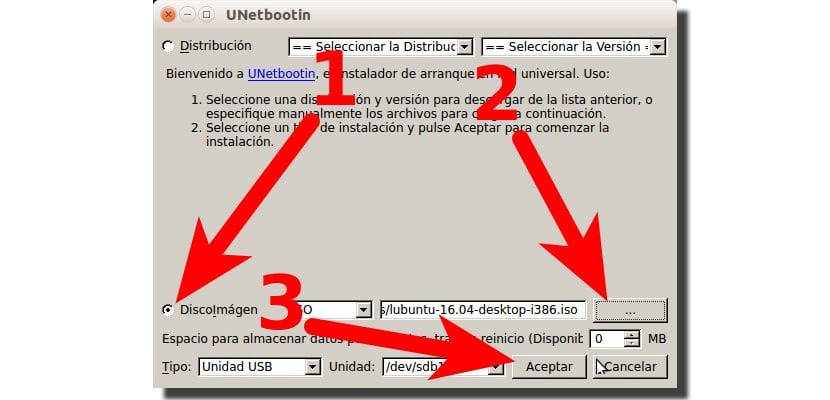
Me Lili USB Krijues (Modaliteti i Vazhdueshëm)
Nëse krijimi i një USB Live USB duke përdorur UNetbootin është i lehtë, krijoni një USB të qëndrueshëm (mund të jetë edhe në modalitetin e drejtpërdrejtë) me Lili Krijues USB nuk është shumë më e vështirë. E vetmja gjë e keqe është se ky aplikacion është i disponueshëm vetëm për Windows, por ia vlen. Hapat që duhet të ndiqni janë ato:
- Ne shkarkojmë dhe instalojmë LiLi USB Creator (Shkarkoj).
- Ne prezantojmë pendrive aty ku duam të krijojmë skedarin e instalimit / mënyrën e vazhdueshme në një portë USB.
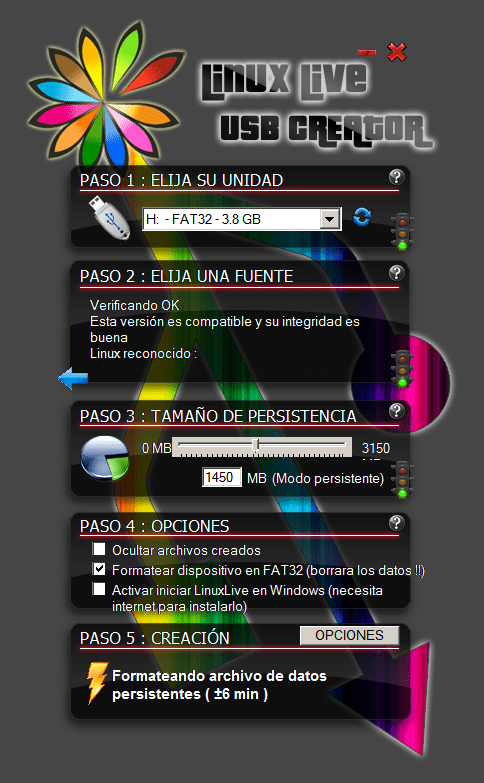
- Tani duhet të ndjekim hapat e treguar nga ndërfaqja:
- Hapi i parë është të zgjedhim USB-në tonë.
- Tjetra duhet të zgjedhim skedarin nga i cili duam të bëjmë një USB të bootable. Ne mund të zgjedhim një ISO të shkarkuar, një CD instalimi ose të shkarkojmë imazhin për ta instaluar më vonë. Nëse zgjedhim opsionin e tretë, ne mund të shkarkojmë ISO nga një listë shumë e gjerë e sistemeve operative. Siç e thashë në metodën UNetbootin, unë gjithmonë preferoj të shkarkoj ISO në vete, gjë që siguron që unë gjithmonë të shkarkoj versionin më të azhurnuar.
- Hapi tjetër do të duhet ta zhvendosim rrëshqitësin në të djathtë derisa të shohim se shfaqet teksti «(Modaliteti këmbëngulës)». Madhësia do të varet nga pendrive tona, por unë rekomandoj të përdorni maksimumin e lejuar. Nuk do të lejojë më shumë se 4 GB sepse kjo është madhësia maksimale për skedar që formati FAT32 mbështet.
- Në hapin tjetër zakonisht kontrolloj të tre kutitë. E mesmja, e cila nuk zgjidhet si parazgjedhje, është që ju të formatoni diskun përpara se të krijoni USB të bootable.
- Më në fund, ne prekim rrezen dhe presim.
Procesi nuk është aq i shpejtë sa UNetbootin, por ai do të na lejojë të marrim pendrive tona me vete dhe të përdorim sistemin tonë GNU / Linux kudo që të shkojmë.